NotebookLM, dù là một cái tên tương đối mới trên thị trường công cụ năng suất, đã nhanh chóng khẳng định vị thế là một trợ thủ đắc lực. Nó giúp người dùng quản lý thông tin, khơi gợi ý tưởng và xây dựng hiểu biết sâu sắc về các chủ đề phức tạp một cách vượt trội. Tuy nhiên, việc đơn thuần đưa tài liệu hay đường dẫn web vào NotebookLM là chưa đủ để khai thác tối đa sức mạnh của nó. Qua nhiều dự án thực tế, tôi đã tinh chỉnh quy trình làm việc và khám phá những kỹ thuật cụ thể giúp các sổ tay NotebookLM của mình thực sự hiệu quả. Hãy cùng blogcongnghe.net khám phá những mẹo và thủ thuật thiết yếu để biến NotebookLM thành công cụ AI ghi chú thông minh hơn, hiệu quả hơn và mạnh mẽ hơn cho bạn.
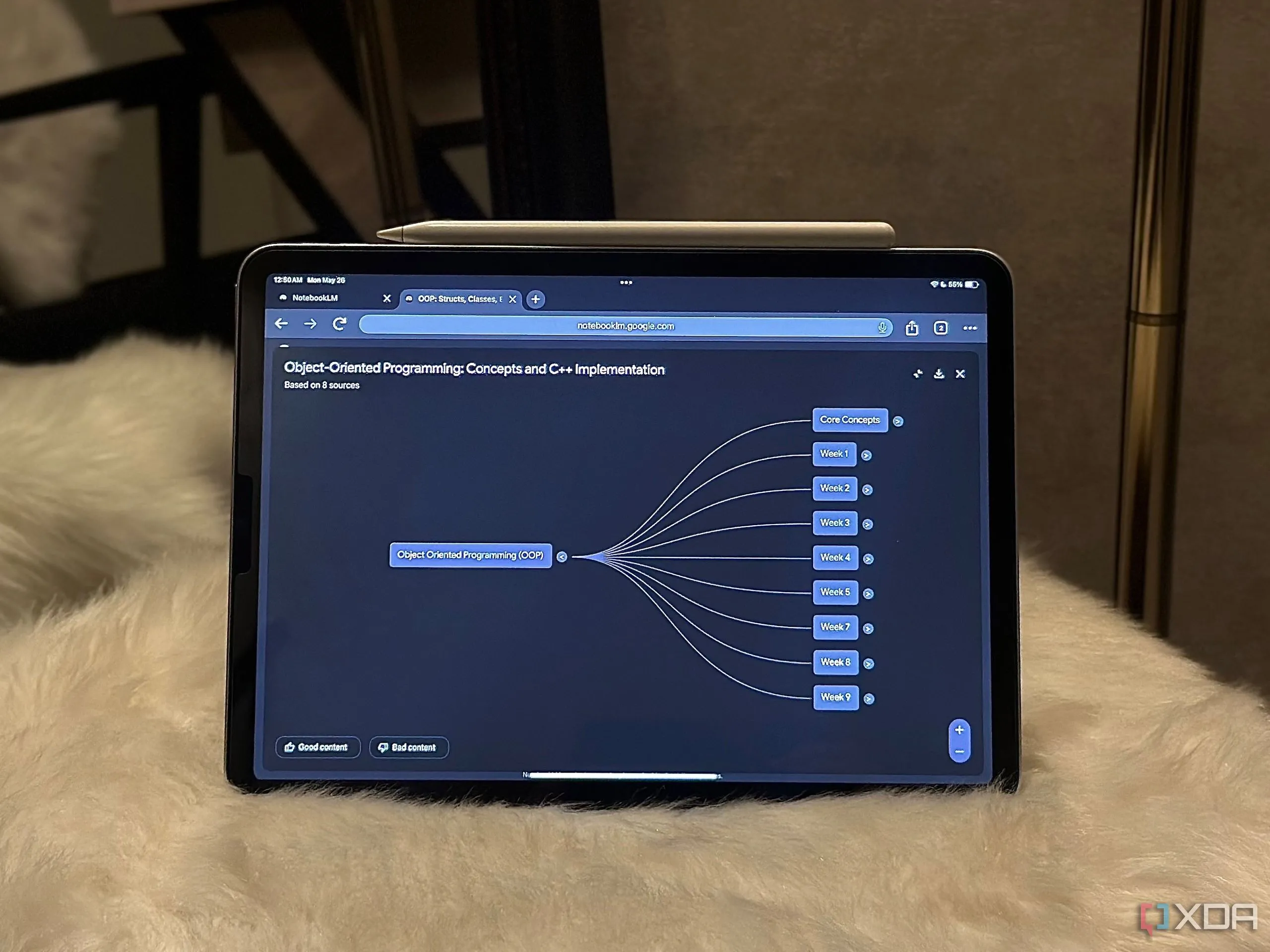 Giao diện NotebookLM hiển thị sơ đồ tư duy trên iPad, minh họa khả năng sắp xếp thông tin trực quan.
Giao diện NotebookLM hiển thị sơ đồ tư duy trên iPad, minh họa khả năng sắp xếp thông tin trực quan.
Khám Phá Nguồn Tài Liệu Trực Tiếp Trong NotebookLM
Tăng Cường Insight Với Tính Năng “Discover Sources”
Đây là một trong những tính năng bổ trợ xuất sắc nhất của NotebookLM. Chức năng này thay đổi hoàn toàn cách chúng ta thực hiện nghiên cứu, cho phép tìm và thêm nội dung web có liên quan trực tiếp vào sổ tay mà không cần mở nhiều tab trình duyệt, sao chép liên kết hay dán văn bản rườm rà. Nó giống như việc có một trợ lý nghiên cứu chuyên dụng tích hợp ngay vào quy trình làm việc của bạn.
Tuần trước, khi tôi đang hoàn tất việc mua một chiếc ô tô mới, tôi đã tạo một sổ tay mới và thêm tất cả các video YouTube cũng như bài đánh giá liên quan vào đó. Mặc dù tôi đã thu thập được những thông tin hữu ích, nhưng vẫn còn thiếu một số chi tiết và tôi muốn bổ sung thêm tài liệu quảng cáo chính thức để hoàn thiện nghiên cứu. Thay vì phải tìm kiếm tài liệu đó trên mạng, tôi chỉ cần nhấp vào Discover Sources ở phía trên, tìm kiếm “Volkswagen Taigun” (tên mẫu xe) và tìm thấy tất cả các tài liệu liên quan cùng với cuốn brochure mà tôi đang tìm. Tôi chỉ cần nhấp vào dấu kiểm bên cạnh để nhập tài liệu đó vào sổ tay của mình.
Tính năng bổ sung đơn giản này đã giúp đơn giản hóa quy trình và cắt giảm đáng kể thời gian nghiên cứu. Giờ đây, tôi có thể tập trung vào việc phân tích thông tin thay vì nhiệm vụ tẻ nhạt là thu thập chúng.
Tạo Hướng Dẫn Học Tập (Study Guides) Và Câu Hỏi Thường Gặp (FAQs)
Hữu Ích Trong Nhiều Tình Huống
Khả năng AI trong NotebookLM rất mạnh mẽ, và trong số đó, tôi đã tìm thấy hai tính năng khá hữu ích là Study guides (hướng dẫn học tập) và FAQs (câu hỏi thường gặp). Khi xem qua một bài nghiên cứu dày đặc, một chương sách giáo khoa hoặc bản ghi cuộc họp, mục tiêu của tôi là trích xuất các khái niệm cốt lõi và những điểm chính. Đó là lúc tính năng Study guide phát huy tác dụng.
AI của NotebookLM xử lý các nguồn đã chọn và tạo ra một hướng dẫn học tập có cấu trúc bao gồm các khái niệm và định nghĩa chính, các lập luận hoặc chủ đề chính, cũng như các ngày hoặc nhân vật quan trọng. Tính năng FAQs thì cực kỳ tuyệt vời để nhanh chóng nắm bắt các câu hỏi và câu trả lời cơ bản trong một văn bản. Điều này rất hữu ích khi tôi cần hiểu một chủ đề đủ rõ để giải thích nó một cách đơn giản cho người khác.
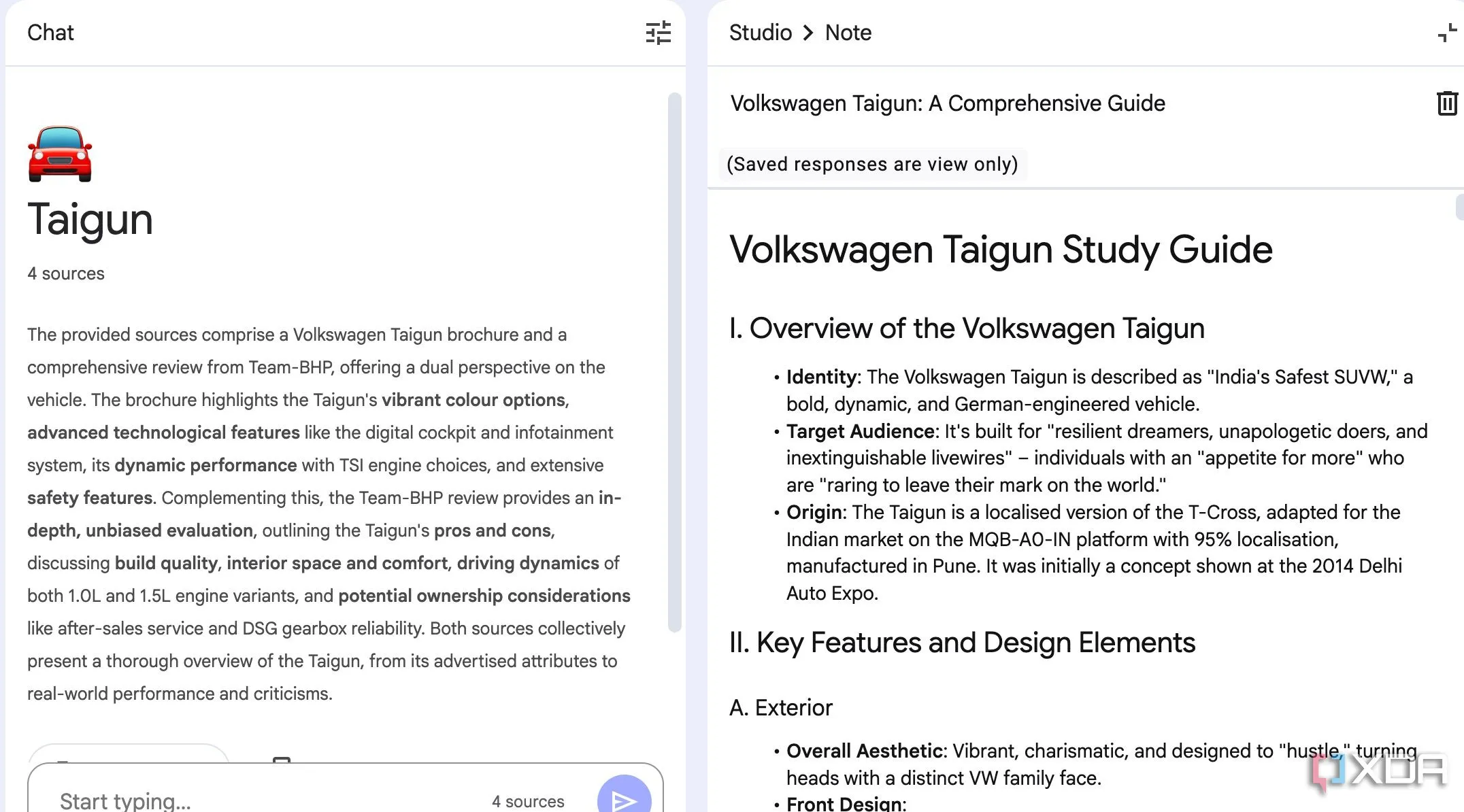 Màn hình NotebookLM hiển thị giao diện tính năng tạo hướng dẫn học tập và câu hỏi thường gặp từ các nguồn tài liệu.
Màn hình NotebookLM hiển thị giao diện tính năng tạo hướng dẫn học tập và câu hỏi thường gặp từ các nguồn tài liệu.
Tắt Các Nguồn Không Liên Quan Để Tăng Tốc Độ Xử Lý
Tập Trung Thông Tin, Nâng Cao Độ Chính Xác Của AI
Thủ thuật đơn giản này cải thiện đáng kể cả tốc độ và độ chính xác của khả năng AI trong NotebookLM. Bạn không cần phải kích hoạt mọi nguồn tài liệu mọi lúc. Trên thực tế, một trong những chiến lược hiệu quả nhất mà tôi sử dụng là tắt các nguồn không liên quan đến nhiệm vụ cụ thể mà tôi đang thực hiện.
Hãy tiếp tục với ví dụ mua xe trước đó. Trong quá trình nghiên cứu xe mới, tôi muốn tìm hiểu về bán kính quay vòng, trọng lượng không tải, các tùy chọn màu sắc và danh sách tính năng của biến thể tầm trung của Taigun. Giờ đây, những chi tiết này chỉ có sẵn trong tài liệu quảng cáo chính thức chứ không có trong video YouTube và các bài đánh giá dạng văn bản. Tôi đã tắt các nguồn không liên quan và chỉ bật dấu kiểm bên cạnh tệp PDF brochure của Taigun. Sau đó, tôi bắt đầu đặt câu hỏi và NotebookLM đã hiển thị câu trả lời ngay lập tức.
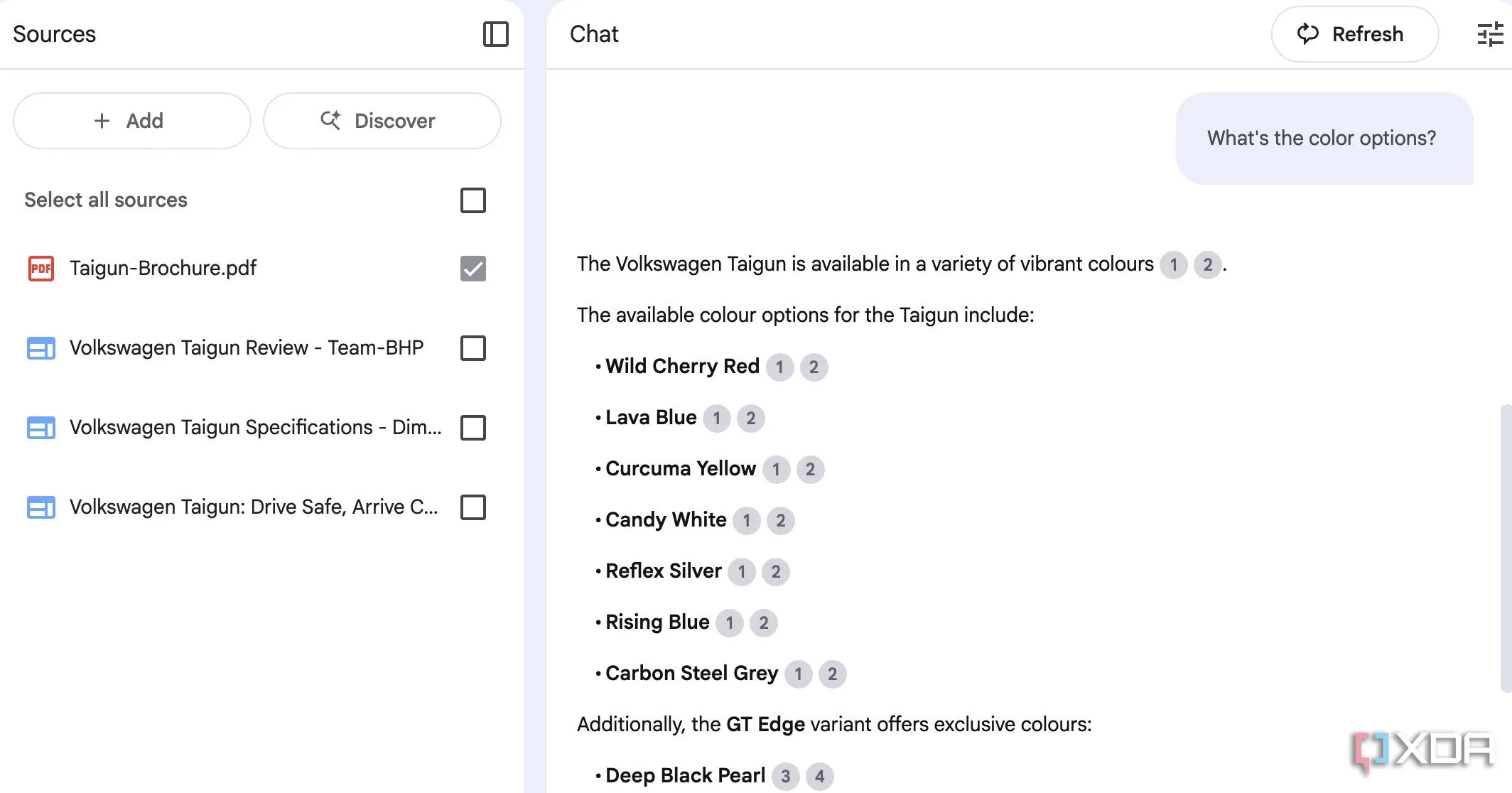 Giao diện NotebookLM cho phép người dùng chọn lọc và tắt các nguồn thông tin cụ thể để tối ưu quá trình phân tích AI.
Giao diện NotebookLM cho phép người dùng chọn lọc và tắt các nguồn thông tin cụ thể để tối ưu quá trình phân tích AI.
Tận Dụng Ghi Chú Hiện Có Từ Các Ứng Dụng Khác
Tích Hợp Dữ Liệu Từ Ứng Dụng Ghi Chú Yêu Thích Của Bạn
Đây là một điểm rất thú vị. Mặc dù NotebookLM rất giỏi trong việc trích xuất thông tin hữu ích từ các nguồn được thêm vào, nhưng nó không phải là một công cụ lý tưởng để ghi chú thay thế hoàn toàn các ứng dụng khác. Tuy nhiên, vì NotebookLM hỗ trợ nhiều loại tệp trong một sổ tay, bạn có thể sử dụng các ghi chú hiện có từ OneNote, Notion, Evernote hoặc Obsidian và nhập chúng vào NotebookLM.
Ví dụ, tôi sử dụng Obsidian để xây dựng một cơ sở tri thức (knowledge base) cá nhân. Sau khi kho dữ liệu của tôi sẵn sàng, tôi tải tất cả các tệp Markdown lên NotebookLM và tận dụng AI của nó để nhận được các câu trả lời có ý nghĩa. Việc tích hợp này giúp kết nối sâu hơn giữa các kiến thức cá nhân và khả năng phân tích mạnh mẽ của AI.
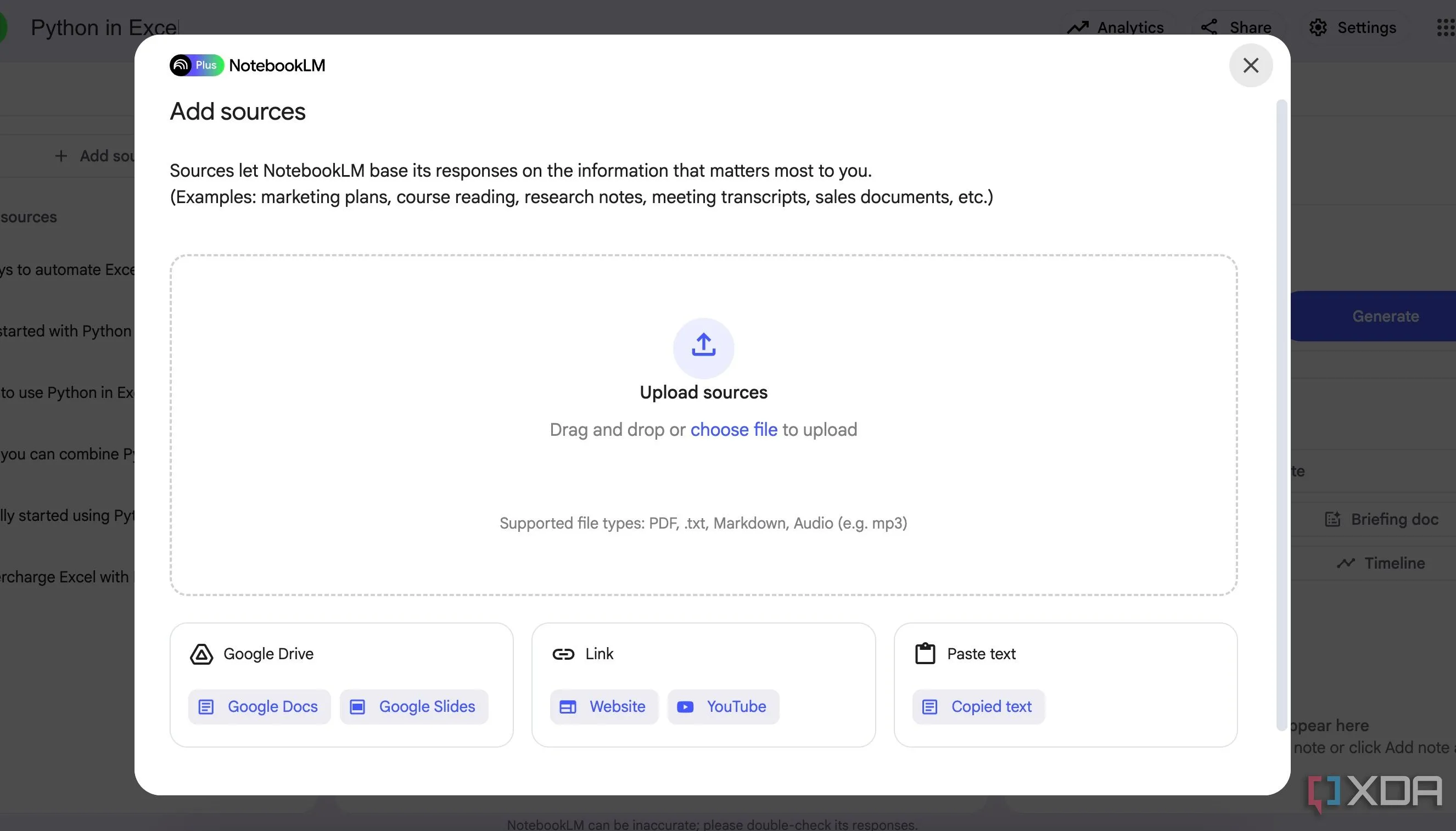 Tính năng thêm nguồn trong NotebookLM, cho phép người dùng nhập dữ liệu từ nhiều định dạng và ứng dụng ghi chú khác nhau.
Tính năng thêm nguồn trong NotebookLM, cho phép người dùng nhập dữ liệu từ nhiều định dạng và ứng dụng ghi chú khác nhau.
Sử Dụng Tiện Ích Mở Rộng Chrome Để Tăng Cường Sức Mạnh NotebookLM
Các Add-on Đắc Lực Cho NotebookLM
Trong khi NotebookLM đã là một công cụ mạnh mẽ để tổ chức thông tin, tôi nhận thấy rằng một vài tiện ích mở rộng Chrome được lựa chọn kỹ lưỡng có thể nâng tầm trải nghiệm lên một cấp độ mới. Ví dụ, WebSync là một tiện ích hữu ích để thêm bất kỳ địa chỉ web nào vào sổ tay NotebookLM dưới dạng một nguồn. Notebook LinkMaster là một tiện ích mở rộng mạnh mẽ khác để quản lý các sổ tay của bạn ngay từ thanh bên. Các tiện ích này giúp bạn làm việc nhanh hơn và kết nối NotebookLM với các nguồn thông tin trực tuyến một cách liền mạch.
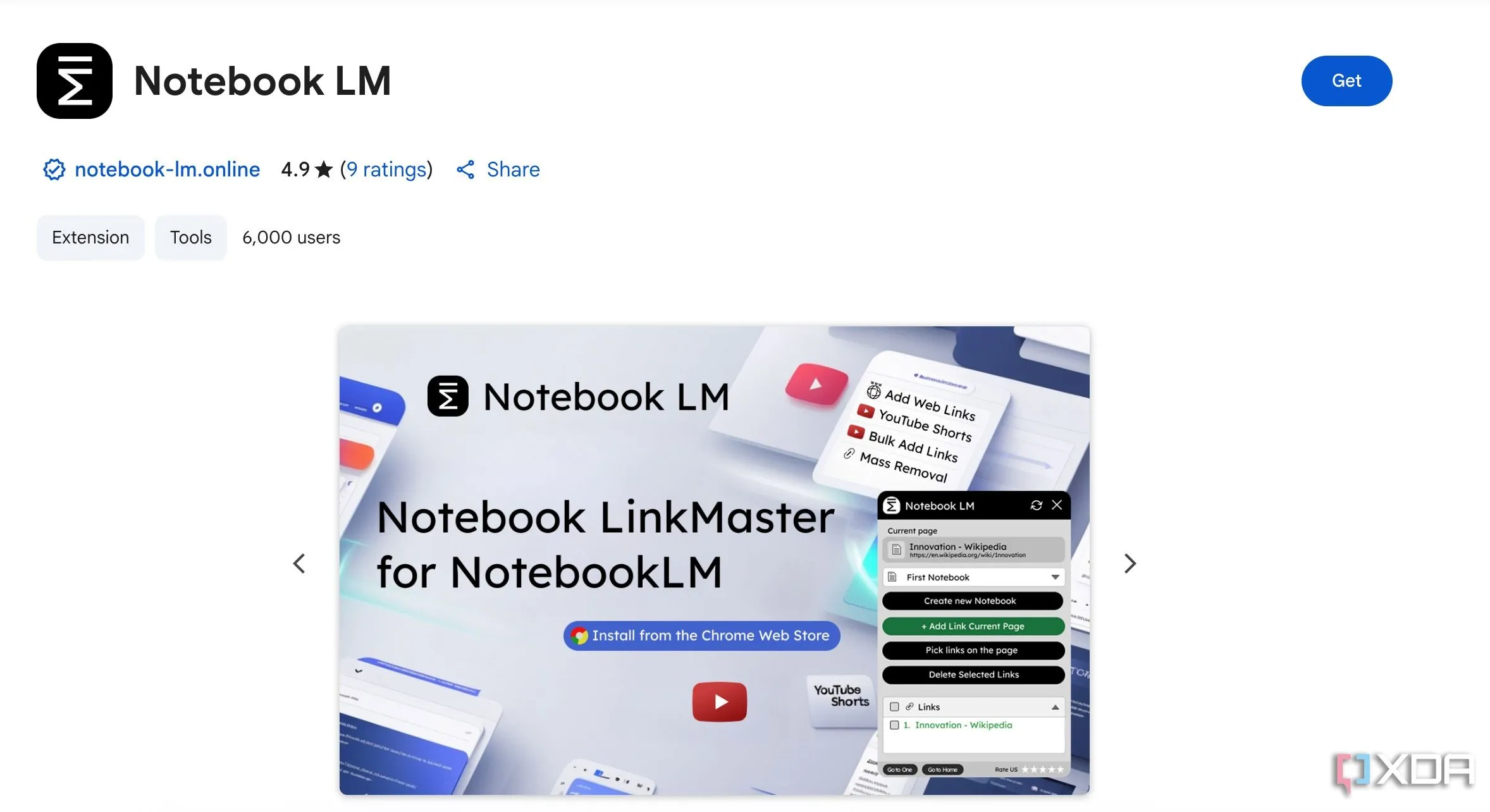 Các tiện ích mở rộng Chrome giúp tăng cường khả năng của NotebookLM, hiển thị trên thanh công cụ trình duyệt.
Các tiện ích mở rộng Chrome giúp tăng cường khả năng của NotebookLM, hiển thị trên thanh công cụ trình duyệt.
Tối Ưu Hóa Ghi Chú Với NotebookLM
Nhìn chung, sức mạnh thực sự của NotebookLM không chỉ nằm ở các tính năng của nó, mà còn ở cách bạn tận dụng chúng một cách chiến lược. Dù bạn làm trong lĩnh vực hay tập trung vào điều gì, tôi thực sự khuyên bạn nên nắm vững những mẹo này để biến thông tin thô thành những insight tinh tế, giá trị. Đừng chỉ nghe tôi nói – hãy tự mình thử nghiệm những chiến lược này, điều chỉnh chúng phù hợp với quy trình làm việc độc đáo của bạn và mở khóa tiềm năng năng suất của chính bạn chỉ với vài cú nhấp chuột.
Hãy khám phá thêm các bài viết khác của blogcongnghe.net về NotebookLM và các công cụ AI khác để tối ưu hóa quy trình làm việc của bạn ngay hôm nay!